Tabela e përmbajtjes
Dëshironi të mbroni librat tuaj të punës nga përplasjet e papritura të kompjuterit ose ndërprerjet e rrymës? Ky artikull shpjegon se si të rikuperoni skedarët e paruajtur dhe të rivendosni versionet e mëparshme të librit tuaj të punës në Excel 2010 - 365. Do të mësoni gjithashtu mënyra të ndryshme të kopjimit të skedarëve në kompjuterin tuaj ose në renë kompjuterike.
Vetëm imagjinoni që keni punuar në një dokument shumë të rëndësishëm në Excel për disa orë, duke krijuar një grafik shumë të komplikuar dhe më pas… oops! Excel u rrëzua, rryma u ndërpre ose ju e mbyllët aksidentalisht një skedar pa e ruajtur. Kjo është zhgënjyese, por mos u shqetësoni për këtë - ju mund ta rikuperoni lehtësisht dokumentin tuaj të paruajtur.
Cila është më e keqja që mund të jetë? Ndërsa punonit në një libër pune, zbuluat se keni bërë një gabim rreth një orë më parë, tashmë keni bërë shumë ndryshime që nga ajo kohë dhe zhbërja nuk është një opsion. Nëse doni të dini se si të merrni një skedar Excel të mbishkruar, vazhdoni dhe lexoni këtë artikull.
Excel AutoSave and AutoRecover
Excel na ofron karakteristika të tilla të mira si AutoSave dhe AutoRecover . Nëse ato janë të aktivizuara, nuk do të jetë problem për ju të rikuperoni skedarët e paruajtur dhe të rivendosni versionet e mëparshme. Por këto dy veçori shpesh keqkuptohen, kështu që në fillim le të përcaktojmë kuptimin e tyre.
Excel AutoSave është një mjet që ruan automatikisht një dokument të ri që sapo keni krijuar, por që nuk e keni' nuk është ruajtur akoma. Ju ndihmon të mos humbnitë dhëna të rëndësishme në rast të ndërprerjes së kompjuterit ose ndërprerjes së rrymës.
Excel AutoRecover ju ndihmon të rikuperoni skedarët e paruajtur pas një mbylljeje ose ndërprerjeje aksidentale. Kjo ju lejon të riktheni në versionin e fundit të ruajtur që shfaqet në panelin Rimëkëmbja e dokumentit kur filloni Excel herën tjetër.
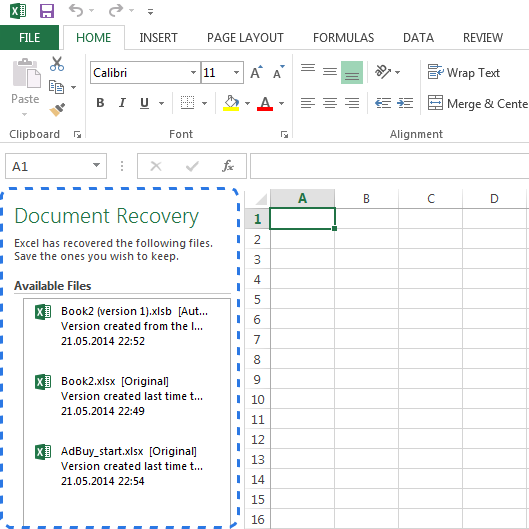
Shënim. Veçoria e "Rikuperimit automatik" funksionon vetëm në librat e punës të Excel që janë ruajtur të paktën një herë. Nëse nuk ruani kurrë një dokument përpara një përplasjeje kompjuteri, paneli i Rimëkëmbjes së Dokumentit nuk do të shfaqet në Excel.
Për fat të mirë, opsionet për ruajtjen automatike dhe rikuperimin automatik të skedarëve janë aktivizuar në Excel si parazgjedhje. Nëse nuk jeni të sigurt, mund t'i kontrolloni lehtësisht.
Si të konfiguroni cilësimet e ruajtjes automatike (AutoRecover) në Excel:
- Shko te FILE tab dhe zgjidhni Opsionet nga menyja FILE
- Klikoni Ruaj në panelin e majtë të Opsionet e Excel dialog.
- Sigurohuni që të jenë të kontrolluara të dyja Ruaj informacionin e rikuperimit automatik çdo X minuta dhe Mbaje versionin e fundit të ruajtur automatikisht nëse e mbyll pa ruajtur .
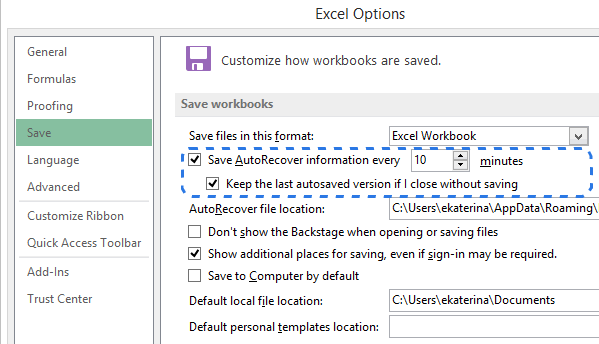
Si parazgjedhje, veçoria "Recover Auto" është caktuar që të ruajë automatikisht ndryshimet në librin tuaj të punës çdo 10 minuta. Ju mund ta shkurtoni ose zgjasni këtë interval sipas dëshirës. Këtu mund të ndryshoni gjithashtu vendndodhjen e skedarit të rikuperimit automatik të Excel dhe të specifikoni përjashtimet e rikuperimit automatik.
Këshillë. Nëse dëshironi të jeni më të sigurt në rast tënjë përplasje ose dështim i energjisë elektrike, duhet të ulni intervalin kohor për ruajtjen e informacionit. Sa më shpesh të ruhet dokumenti, sa më shumë versione të keni, aq më shumë shanse për të rikthyer të gjitha ndryshimet.
Tani kur Excel është konfiguruar të ruajë automatikisht dhe të rikuperojë automatikisht dokumentet tuaja, ju do ta riktheni lehtësisht një skedar kur diçka nuk shkon. Më tej në këtë artikull do të mësoni se si të rikuperoni skedarët e rinj që sapo keni krijuar dhe ato që keni ruajtur tashmë.
Si të rikuperoni skedarët e paruajtur Excel
Supozoni se ju janë duke punuar në një dokument të ri në Excel dhe programi bllokohet papritur. Në pak sekonda kupton se nuk e ke ruajtur librin e punës. Mos u frikësoni dhe zbuloni më poshtë se si të rikuperoni një skedar të paruajtur.
- Shko te FILE -> Hap.
- Zgjidh Librat e fundit të punës .
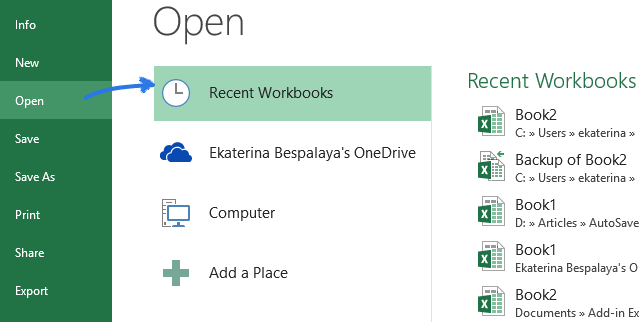
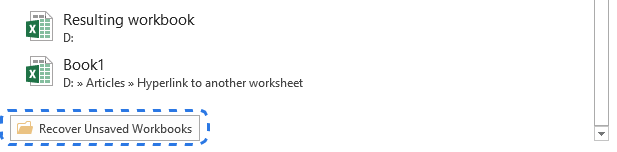
Shënim. Mund të shkoni gjithashtu te FILE - > Info, hapni listën rënëse Menaxho Librat e Punës dhe zgjidhni Rikuem librat e paruajtur të punës nga menyja .
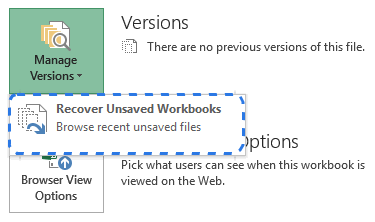
Dokumenti do të hapet në Excel dhe programi do t'ju kërkojë ta ruani atë. Klikoni në butonin Ruaj si në shiritin e verdhë mbi fletën tuaj të punës dhe ruajeni skedarin nëvendndodhjen e dëshiruar.
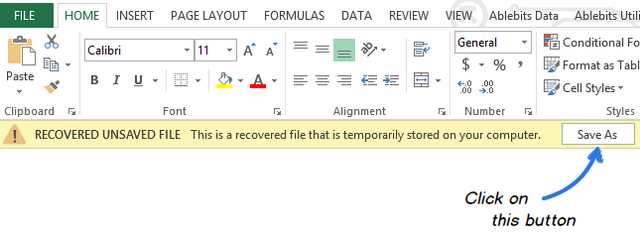
Rikuperoni skedarët e Excel të mbishkruar
Excel 2010 dhe më vonë bën të mundur jo vetëm rikthimin e librave të paruajtur të punës, por edhe rikuperimin versionet e mëparshme të dokumentit tuaj. Është veçanërisht e dobishme kur bëni një gabim që nuk mund ta zhbëni, ose kur dëshironi të shihni se si dukej dokumenti disa minuta më parë. Shihni më poshtë se si të merrni një skedar Excel të mbishkruar:
Klikoni në skedën FILE dhe zgjidhni Info në panelin e majtë. Pranë butonit Menaxho versionet do të shihni të gjitha versionet e ruajtura automatikisht të dokumentit tuaj.
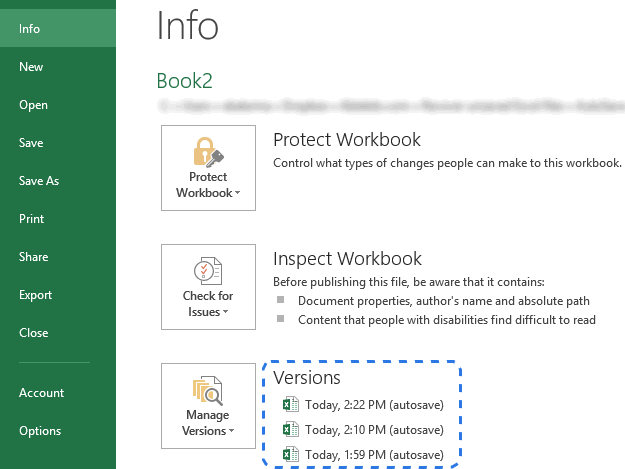
Excel ruan automatikisht versionet e librit të punës në intervale të caktuara, por vetëm nëse keni bërë ndryshime në tabelën tuaj ndërmjet këtyre intervaleve. Emri i secilit version ka një datë, orë dhe shënimin " (autosave) ". Kur klikoni ndonjë prej tyre, ai do të hapet së bashku me versionin më aktual të librit tuaj të punës në mënyrë që t'i krahasoni dhe të shihni të gjitha ndryshimet.
Nëse programi është mbyllur gabimisht, skedari i fundit i ruajtur automatikisht është etiketuar me fjalët (kur e mbylla pa e ruajtur) .
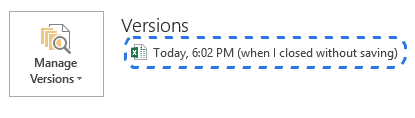
Kur hapni këtë skedar në Excel, do të merrni mesazhin mbi fletën tuaj të punës. Thjesht klikoni në butonin Rivendos në shiritin e verdhë për t'u rikthyer në versionin më të ri të paruajtur të librit të punës.
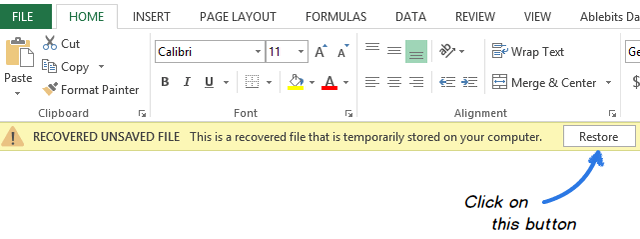
Shënim. Excel fshin të gjitha versionet e ruajtura automatikisht më parë kur mbyllnidokument. Nëse dëshironi të shikoni përsëri versionin e mëparshëm, është më mirë të krijoni një kopje rezervë të të dhënave tuaja.
Si të ruani një kopje rezervë të librit tuaj të punës
Rezervimi automatik i Excel-it është një veçori shumë e dobishme që mund t'ju ndihmojë të merrni një version të ruajtur më parë të librit tuaj të punës. Ruajtja e një kopje rezervë mund të mbrojë punën tuaj nëse ruani aksidentalisht ndryshimet që nuk dëshironi të ruani ose fshini skedarin origjinal. Si rezultat, do të keni informacionin aktual të ruajtur në librin origjinal të punës dhe të gjitha informacionet e ruajtura më parë në kopjen rezervë.
Megjithëse kjo veçori është shumë e dobishme, është mjaft e vështirë për t'u gjetur në Excel. Pra, le ta bëjmë së bashku tani:
- Shko te FILE - > Ruaj si .
- Zgjidh Kompjuter dhe klikoni në butonin Shfleto .
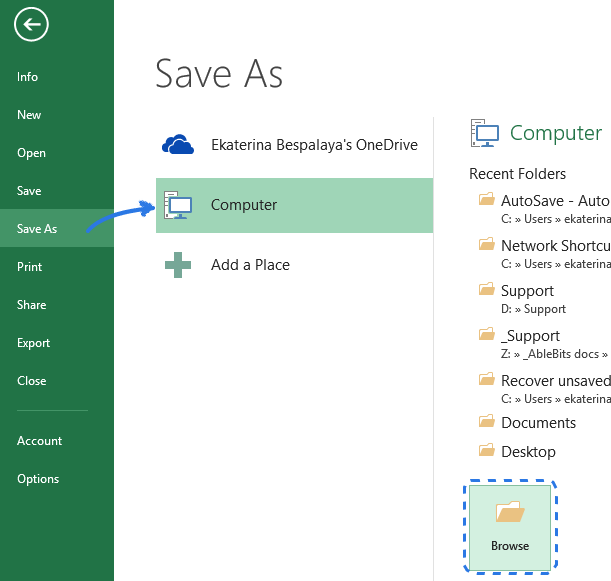
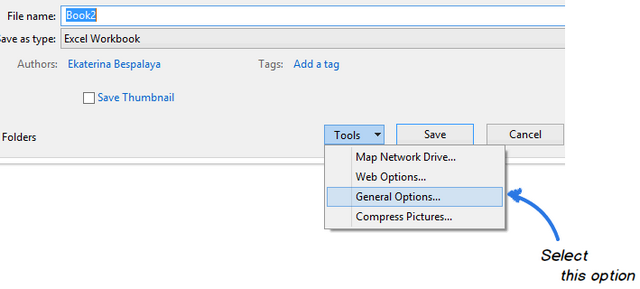
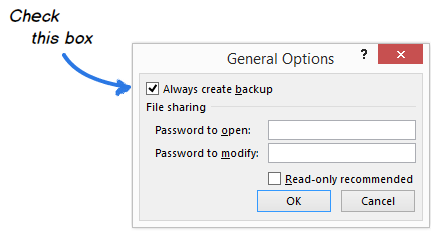
Tani mund ta riemërtoni skedarin tuaj dhe të zgjidhni vendndodhjen e dëshiruar për ta ruajtur. Excel do të krijojë një kopje rezervë të dokumentit në të njëjtën dosje.
Shënim. Një kopje e rezervuar ruhet me shtesë të ndryshme skedari .xlk . Kur ta hapni, Excel do t'ju kërkojë të verifikoni që jenivërtet dua ta hap këtë libër pune. Thjesht klikoni Po dhe mund të rivendosni një version të mëparshëm të fletëllogaritjes.
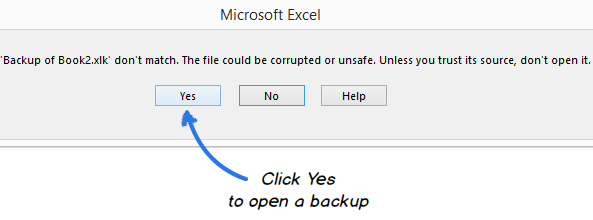
Krijoni versione rezervë të vulosura me kohë në Excel
Tani e dini se si për të aktivizuar opsionin Excel Auto Backup. Megjithatë, sa herë që ruani një libër pune, një kopje e re rezervë do të zëvendësojë atë ekzistuese. Si mund të ktheheni në versionin e mëparshëm nëse e keni ruajtur tashmë dokumentin disa herë? Merreni lehtë - keni të paktën dy mënyra për të dalë nga kjo situatë.
E para është të përdorni ASAP Utilities. Ato ofrojnë mjetin Ruaj skedarin dhe krijo kopje rezervë që ju ndihmon të krijoni versione të shumta rezervë të dokumentit tuaj. Pasi t'i instaloni këto shërbime në Excel, mund të përdorni një shkurtore speciale të tastierës për të ruajtur librin tuaj të punës dhe për të krijuar automatikisht një kopje rezervë. Çdo version ka një vulë kohore në emrin e skedarit, kështu që ju mund të gjeni lehtësisht kopjen e nevojshme sipas datës dhe kohës kur është krijuar.
Nëse jeni të kënaqur me VBA, mund të përdorni një makro të veçantë Excel AutoSave për të bëni kopje rezervë të skedarëve tuaj. Thjesht kopjoni atë nga ky artikull dhe ngjisni në modulin e kodit. Mund të krijoni sa më shumë kopje rezervë që dëshironi vetëm duke shtypur një shkurtore të thjeshtë. Ai do të rivendosë një version të ruajtur më parë të librit tuaj të punës dhe nuk do të mbishkruajë asnjë skedar të vjetër rezervë. Çdo kopje shënohet me një datë dhe orë të kopjimit.
Nëse keni ruajtur kopje të skedarit në versionet e mëparshme të Excel,mund të hasni gabimin " Skedari është i dëmtuar dhe nuk mund të hapet". Shihni zgjidhjen e këtij problemi në këtë artikull.
Rezervoni skedarët e Excel në renë kompjuterike
Për ata që përdorin shërbimet e ruajtjes në renë kompjuterike për të ruajtur dokumentet e tyre, marrja e skedarëve të Excel të mbishkruar nuk do të jetë një fare problem.
Le t'i hedhim një vështrim më të afërt OneDrive, opsioni i ruajtjes së Microsoft. Fuqia e tij më e madhe është se OneDrive është i lidhur ngushtë me Office. Si shembull, mund të hapni dhe ruani shpejt dokumentet OneDrive direkt nga Excel-i juaj. OneDrive dhe Excel punojnë së bashku për të sinkronizuar më shpejt librat e punës dhe ju lejojnë të punoni me njerëz të tjerë në dokumente të përbashkëta në të njëjtën kohë.
Kur ju ose kolegu juaj bëni ndryshime në një dokument, OneDrive mban automatikisht gjurmët e versioneve, kështu që nuk keni nevojë të ruani kopje të shumta të të njëjtit dokument. Me historikun e versioneve të OneDrive, do të mund të shihni variantet e mëparshme të skedarit, do të dini kur dokumenti është modifikuar dhe kush i ka bërë ndryshimet. Mund të rivendosni gjithashtu ndonjë nga versionet e mëparshme nëse është e nevojshme.
Një tjetër shërbim shumë i popullarizuar i ruajtjes së resë kompjuterike është Dropbox. Mban fotografi të çdo ndryshimi në dosjen tuaj Dropbox gjatë 30 ditëve të fundit. Pra, edhe nëse keni ruajtur një ndryshim të keq, ose nëse skedari është dëmtuar ose fshirë, ju mund ta rivendosni dokumentin në një version më të vjetër me vetëm disa klikime. Dropbox nuk punon aq ngushtë me Microsoft Office saOneDrive, por është kaq e thjeshtë sa të gjithë mund ta zotërojnë atë.
Tani dini mënyra të ndryshme për të rikuperuar skedarët e paruajtur dhe për të krijuar një kopje rezervë të librit tuaj të punës në Excel. Dhe shpresoj se nuk do të shtypni butonin e panikut herën tjetër kur kompjuteri juaj të prishet ose të fiket rryma.

